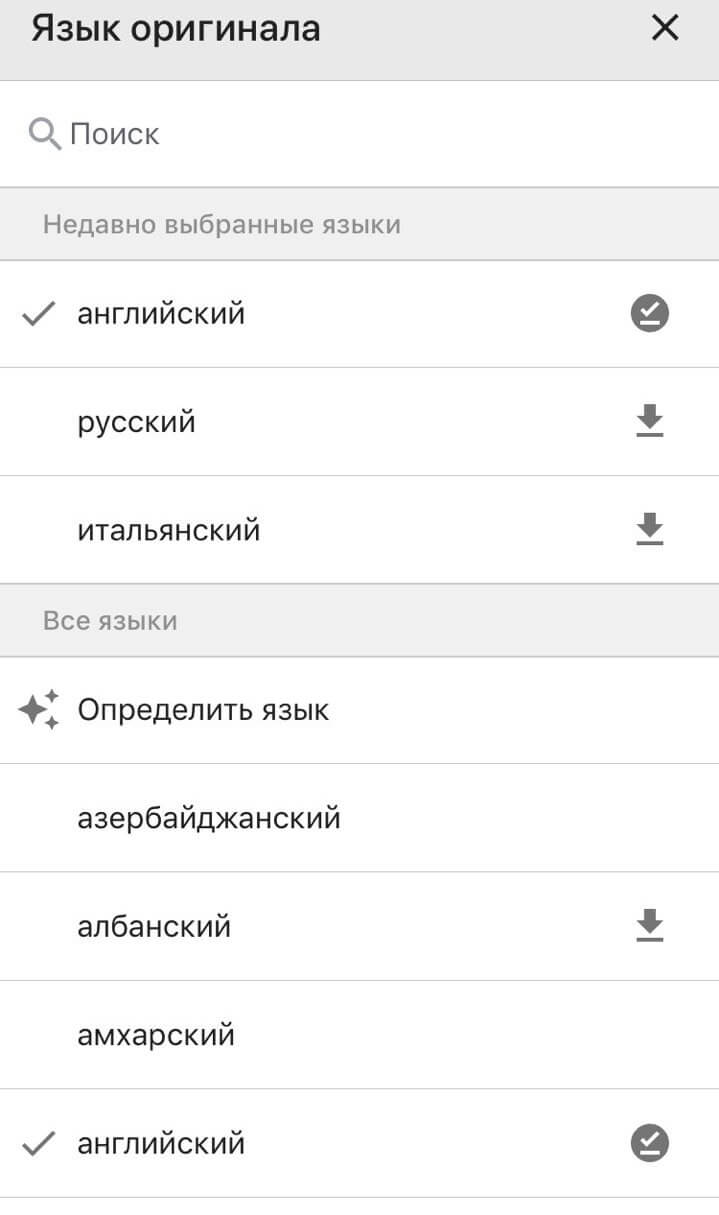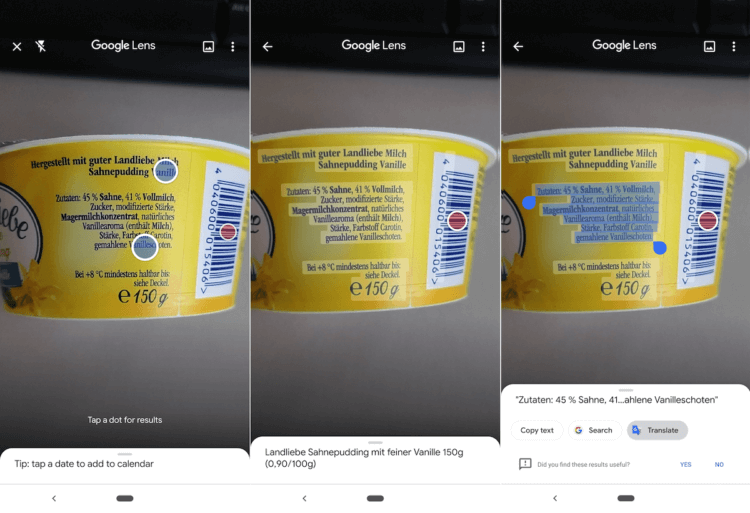- Как использовать Google Lens и Google Переводчик в режиме офлайн
- Как использовать Google Lens и Google Переводчик без интернета
- Как настроить переводчик для Оффлайн режима на Андроиде?
- Выбираем переводчик для смартфона.
- Как установить в Google Translate словари для оффлайн-режима
- Как пользоваться Google Translate в оффлайн режиме
- Лучший переводчик без интернета — ТОП мобильных оффлайн программ для переводов
- Google Переводчик
- Переводчик Microsoft
- Яндекс Переводчик
- ABBYY Lingvo
- Переводчик Translate.ru (PROMT)
- Заключение
Как использовать Google Lens и Google Переводчик в режиме офлайн
Находясь за границей, нам не всегда хватает знания иностранных языков для того, чтобы объясниться с местными жителями или просто прочитать те же самые вывески магазинов или дорожные указатели. Для того, чтобы избежать неудобств, уже давно придумали массу программ для перевода. Но они по-большей части работают в режиме онлайн. А трафик за границей может влететь в копеечку. Однако выход из ситуации есть. И если заранее подготовиться, то для перевода вы не потратите ни одного мегабайта.
Пользоваться переводом можно и без интернета
Как использовать Google Lens и Google Переводчик без интернета
Я уверен, что вы уже знакомы с Google Translate и наверняка не раз пользовались этим сервисом. Если вдруг у вас его нет, то обязательно установите приложение из магазина Google Play по этой ссылке. Оно нам еще понадобится.
Благодаря минималистичному интерфейсу, вы можете быстро переводить отдельные слова или целые предложения без каких-либо усилий с более чем 100 различных языков. Но сегодня мы сосредоточимся на очень полезной функции, которая позволяет использовать камеру вашего смартфона, чтобы ускорить процесс перевода.
Эта функция доступна на 29 языках (русский поддерживается) и она позволит вам легко ориентироваться за границей и лучше всего работает с дорожными знаками или довольно крупным текстом. Просто выберите нужные языки в специальном поле и нажмите на значок камеры чуть ниже. В обычном режиме данная опция будет работать, используя интернет-соединение. Но можно обойтись и без него.
Для этого вам заранее нужно будет загрузить языковой пакет на свое устройство. Причем вам нужно будет загрузить как информацию о языке с которого вы переводите, так и информацию о языке, на который вы будете совершать перевод. Для этого нажмите на язык, отображаемый в верхней части экрана и выбирайте значок со стрелкой, чтобы начать загрузку. Как только процесс будет завершен, иконка рядом с языком сменится. Теперь как обычный перевод введенных фраз, так и режим перевода при помощи камеры будут доступны в режиме офлайн.
Загрузили язык. Интернет больше не нужен!
Переходим к Google Lens — это приложение, которое позволяет использовать камеру вашего смартфона для получения информации и распознавания текста на вывесках, дорожных знаках, продуктах питания и так далее. В общем, любая надпись может быть распознана. А также переведена на любой другой язык в режиме реального времени. Может возникнуть вопрос: а зачем, собственно, нужен Google Lens, если камера Переводчика и так распознает текст. Дело в том, что Google Translate позволяет загрузить любой язык для перевода текста. Но не каждый языковой пакет работает в режиме камеры. Тут нам и пригодится Google Lens. Чтобы узнавать другие подобные лайфхаки — подписывайтесь на наш канал в Телеграм.
Копируем текст из Google Lens
Он позволяет вам выбирать и копировать текст, который появляется на снимках, а затем вы можете использовать Google Translate для того, чтобы перевести этот текст. При отключенном инернет-соединении Lens будет распознавать текст, но не даст нам его транскрипции на другой язык. Но нам это и не нужно. Просто коснитесь текста, а затем выделите его и скопируйте. После этого переходите в Google Переводчик, вставляйте надпись туда и получайте готовый перевод, не потратив трафика.
Источник
Как настроить переводчик для Оффлайн режима на Андроиде?
Практически каждый из нас сталкивался или находился в в ситуации, когда нужно было что-то сказать на другом языке, но переводчика под рукой не было. Андроид и его приложения, которые создаются на ней, позволили решить эту маленькую (или не очень) проблему. Выбор приложений поражает воображение, например, в Гугл Плей — их насчитывается более 1000. Однако, у всех у них есть один большой недостаток – они работают только при включенном интернете (Вайфай или 3G) В этой статье мы расскажем Вам, какой оффлайн переводчик лучше.
Выбираем переводчик для смартфона.
Несмотря на то, что программ для перевода очень много, многие из них работают еще и нестабильно, плюс бесит вылезающая назойливая рекламой или просто не выполняют возложенные свои функции.
Одна бесплатная утилита, наверное знакома каждому, кто часто посещает зарубежные сайты – это конечно же Google Translate. Лучший словарь для андроида, умеющий переводить более чем 80 языков и доступен и виде отдельного приложения.
Однако, программа имеют одну особенность – по умолчанию, перевод она может делать только в online режиме.
Дак, как же сделать, чтобы приложение работало в Оффлайн режиме без интернета ?! Давайте разберемся.
Как установить в Google Translate словари для оффлайн-режима
Для начала скачиваем сам переводчик.
Во время установки, программа от Google запросит доступ к личным данным, нажать кнопку «Принять».
Далее, необходимо проделать такие действия:
- После завершения установки приложения, надо зайти в настройки.

2. В настройках найти пункт «Offline-языки» зайти в него.

3. Откроется меню с выбором языков, по умолчанию только английский.
4.Нужно выбрать нужный язык и активировать иконку которая находится справа.
5.Вылезет меню, где будет показан размер словаря.

6.Останется ждать окончания загрузки.
Как пользоваться Google Translate в оффлайн режиме
После того, как словари уже были скачаны и установлены, надо отключить Wi-Fi и интернет от мобильного оператора или вайфая, после чего, снова зайти в переводчик.
В главном меню покажется язык, на который и с которого можно делать перевод. Вот и все, можно переводить сколько душе угодно. Для использования других языков, необходимо соответственно скачать другой язык словаря.
Перевод в оффлайн-режиме имеет свои недостатки. Локальная база слов обновляется не так часто, как онлайновая, к тому же нету режима произношения. Но такой словарь будет под рукой вне зависимости от состояния подключения к сети, единственное что ограничивает функциональность – аккумуляторная батарея устройства.
Источник
Лучший переводчик без интернета — ТОП мобильных оффлайн программ для переводов
В современных реалиях без знания иностранных языков нельзя. Но не все в них сильны. Поэтому и были придуманы программы-переводчики. И некоторые из них умеют работать без интернета.
Наибольшей популярностью пользуются переводчики для мобильных платформ. Ведь их можно взять с собой куда угодно. Главное, чтобы заряда аккумулятора на вашем смартфоне хватило для постоянной работы переводчика.
Но некоторые предпочитают переводить на компьютере. Как правило, это те люди, которые используют программы исключительно для работы. Тем не менее, мобильные переводчики более популярны.
Поэтому мы рассмотрим именно их.
В данном обзоре будут рассмотрены как бесплатные приложения, так и продукты, за которые придется заплатить. И среди них есть настоящие монстры перевода. Итак, начнем наш обзор.
Впереди вас ждет много интересного.
Google Переводчик
Отличный переводчик от компании Google, который умеет работать без интернета. Правда, не со всеми языками. Но с самыми популярными проблем не возникает. А вообще, данное приложение может работать более, чем со 160 языками. Отличный показатель.
Есть возможность вписать нужный текст для перевода, надиктовать его в микрофон и так далее. Но самое интересное: приложение может сканировать различные надписи при помощи камеры и тут же предлагать перевод.
Google Переводчик – одно из лучших приложений в мире для работы с различными языками. Программа совершенно бесплатна, лишена рекламы и не требует никакого доната. Также присутствует полноценный русский язык.
Есть одно замечание: для работы приложения в оффлайн режиме придется скачать словари для тех языков, которые планируется использовать. Но зато потом интернет вовсе не потребуется. Работает программа очень быстро. Но понадобится средний по мощности смартфон.
- Полноценная работа оффлайн;
- Понятный интерфейс;
- Возможность голосового ввода;
- Сканирование и мгновенный перевод при помощи камеры;
- Режим разговора (для перевода фраз собеседника на лету);
- Программа совершенно бесплатна;
- Есть версии на iOS и Android.
- Плохо работает на старых и медленных устройствах.
Переводчик Microsoft
Компания Microsoft хорошо известна своими достижениями в плане машинного перевода. Так что нет ничего странного в том, что бренд выпустил собственное мобильное приложение для перевода с различных языков.
И оно умеет работать без интернета.
Приложение умеет распознавать и переводить набранный с помощью клавиатуры текст или надиктованный в микрофон. Есть специальный режим беседы, который позволяет переводить фразы на лету.
Также можно использовать камеру для сканирования текста на изображениях и его мгновенного перевода. Программа совершенно бесплатна и не требует никаких вложений. В интерфейсе присутствует полноценный русский язык.
В этой программе хорошо все. Кроме оптимизации. Даже на относительно мощных девайсах она умудряется тормозить. В остальном, к приложению нет никаких претензий. Переводчик отлично справляется с самыми популярными языками.
- Понятный интерфейс;
- Есть русский язык;
- Можно использовать микрофон для ввода текста;
- Сканирование текста при помощи камеры;
- Специальный режим разговора;
- Полноценная работа без подключения к сети;
- Есть версии для iOS и Android;
- Программа совершенно бесплатна.
Перейдем дальше, ведь есть еще парочка интересных оффлайн переводчиков.
Яндекс Переводчик
Отличное приложение для перевода от компании Яндекс, поддерживающее около 95 языков и умеющее работать без подключения к интернету. Программа несколько напоминает Переводчик Google, но при этом существенно отличается от него.
Приложение способно переводить напечатанный текст, надиктованные в микрофон фразы, а также сканировать текст на изображении (при помощи камеры смартфона). Стоит отметить, что работает переводчик очень быстро даже на старых девайсах.

Есть интересная встроенная система обучения, которая позволяет переводчику успешно переводить текст, основываясь на контексте, а не только по значению отдельных слов. По качеству перевода приложение не уступает детищу от Google.
Программа совершенно бесплатна и не требует никаких вложений. Вот только присутствует реклама (как правило, от самого Яндекса). И убрать ее невозможно. Зато всегда под рукой универсальный переводчик.
ABBYY Lingvo
А это приложение от отечественных разработчиков с системой доната. По сути, это словарь с возможностью перевода. Есть также толкование наиболее распространенных слов и словосочетаний.
Изначально доступна поддержка базового уровня английского и некоторых других языков. За скачивание дополнительных пакетов придется заплатить. Причем суммы довольно существенны.
Тем не менее, это приложение используют миллионы.

К сожалению, программа умеет переводить только набранный или надиктованный текст. Режима собеседника нет. Зато можно перевести текст с любой картинки при помощи камеры. Переводит приложение качественно. Этого не отнять.
У программы отличный интерфейс и превосходное оформление. Рекламы тоже нет. Но на базовом словаре далеко не уедешь. А это значит, что придется покупать дополнительные пакеты. Что не очень хорошо.
Переводчик Translate.ru (PROMT)
Легендарный переводчик PROMT был впервые создан десяток лет назад для платформы PC. Но мобильное приложение получило новое имя. Только вот сам переводчик от этого хуже не стал.
Что интересно, он поддерживает огромное количество языков и может работать без интернета.
Приложение обладает всеми положенными функциями: можно набрать текст на клавиатуре, ввести при помощи голоса или микрофона и сканировать при помощи камеры. Есть режим беседы (перевод в реальном времени) и встроенный разговорник.

Программа также умеет вставлять перевод куда угодно и интегрироваться в браузеры и мессенджеры. Очень удобная штука. При этом приложение не требует много ресурсов и отлично работает на старых девайсах.
Приложение совершенно бесплатно, не имеет рекламного контента и не требует никаких финансовых вложений. Скачать программу можно совершенно бесплатно в Google Play или App Store. Также можно загрузить установочный файл с официального сайта разработчика.
Заключение
Итак, выше мы рассмотрели лучшие приложения для перевода текстов в режиме офлайн. Лучше всего себя зарекомендовали продукты от Google и Яндекса. А PROMT – это и вовсе почти идеальный вариант. В общем, приложений хватает. Можно выбирать на свой вкус.
Источник